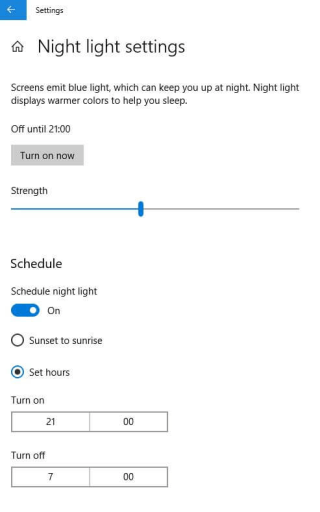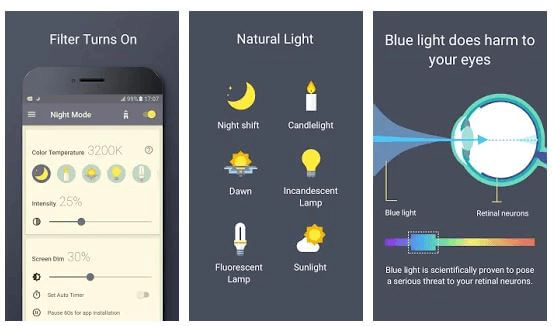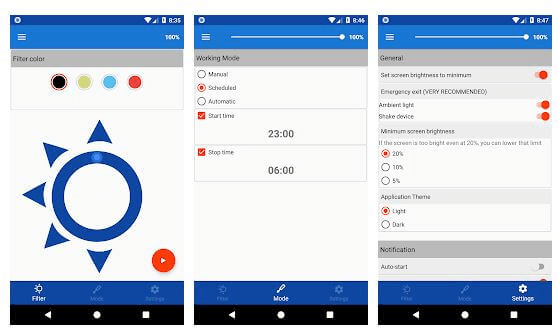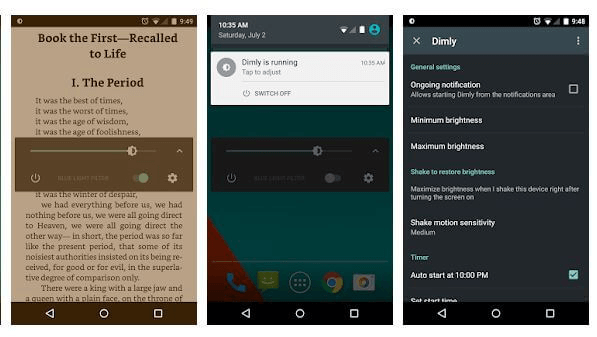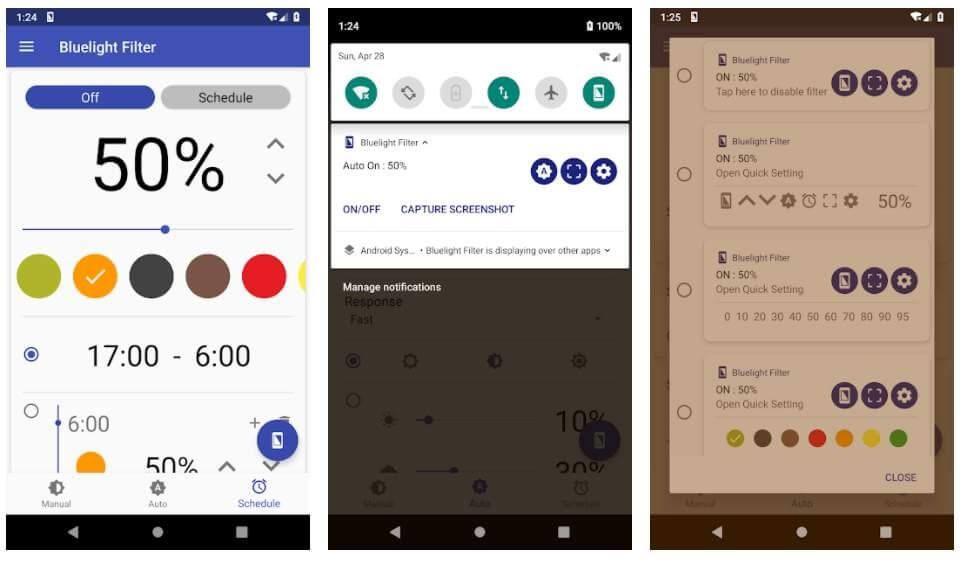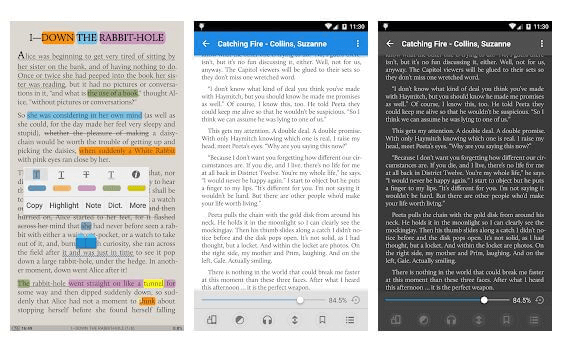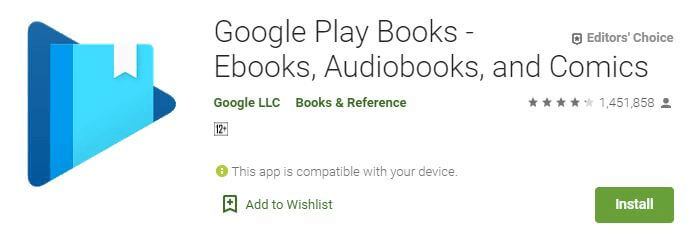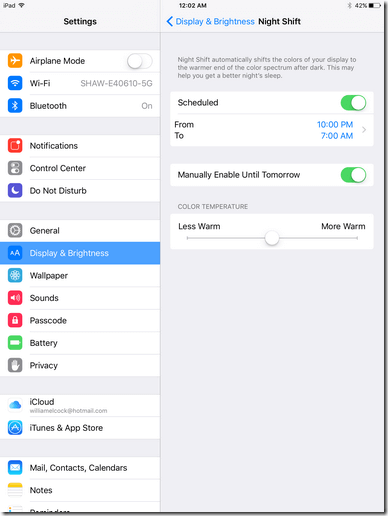Androidまたはナイトモードのブルーライトフィルターは、モバイルデバイスから放出されるブルーライトを下げ、目を緊張やストレスから解放するスマートフォンの機能です。モバイルデバイスの画面を明るくし、最高の画質を提供するこの青い光は、正午の太陽に似た波長を持っています。肉眼で太陽を見ることができませんが、毎日少なくとも4時間はモバイルデバイスで過ごす傾向があります。これは明らかに私たちの目を傷つけており、頻繁な頭痛の最も一般的な理由の1つです。
私は誰かがあなたの貴重な携帯電話を使うことを思いとどまらせるのではなく、それらを見る新しい方法を提案します。目の損傷を防ぎ、脳からのストレスを減らすために、特に屋内や日没後に、誰もが携帯電話でナイトモードを有効にすることが最も重要です。デバイスの製造元がこの機能をデバイスに組み込んでいない場合は、特定のアプリをインストールして目の疲れを軽減できます。
Androidでブルーライトフィルターが必要なのはなぜですか?
目で問題に直面している人々の数は絶えず増加しています。世界はデジタル化しています。ペーパーレスのアプローチをとることは有益で簡単ですが、私たちの目には注意を払う必要があります。現代のライフスタイルには、テレビ、ラップトップ、電子書籍リーダーのタブレット、デスクトップ、およびモバイルの使用が含まれ、これらは上記のすべてを置き換えることができます。これを考慮して、携帯電話メーカーは、メラトニンが私たちの目のストレスを軽減し、睡眠を誘発するホルモンであるメラトニンの生成を妨げる機能を教え始めています。眠れない夜は、寝る前にモバイルデバイスを長時間使用することで説明できます。アイケアにブルーライトフィルターなしでスマートフォンを使用することの主な有害な影響は次のとおりです。
目:緊張、倦怠感、ドライアイ、視力の問題。
脳:頭痛、片頭痛の痛み。
睡眠:不眠、質の高い睡眠の欠如、場合によっては不眠症。
Androidでブルーライトフィルターを適用する方法、またはナイトモードをオンにする方法は?
この機能を提供した最初のOEMの1つは、ブルーライトブロッカーとして機能するナイトモードを導入し、「目の保護モード」とラベル付けしたHuaweiでした。グーグルはすぐにこれの重要性に気づき、いくつかの調査の後、この機能をモバイルオペレーティングシステムであるAndroidに統合しました。Android 10として知られる最新バージョンには、アイケア用に特別に設計されたブルーライトフィルターを備えた完全に機能するナイトモードがあります。
私たち全員が元のストックAndroidオペレーティングシステムを使用しておらず、メーカーのオペレーティングシステムのカスタマイズされたバージョンを持っていますが、[設定]> [ディスプレイ]> [ナイトモード]に移動してブルーライト画面をオンにするオプションがあります。ほとんどの青色光フィルターは、巡洋艦のカスタム設定によってアクティブ化および非アクティブ化するようにスケジュールできます。一般的に使用されるAndroidフォンのリストは次のとおりです。
サムスンギャラクシー:設定>ディスプレイ>ブルーライトフィルター。
Google Pixel Phone:[設定]> [ディスプレイ]> [常夜灯]。
LG電話:[設定]> [ディスプレイ]> [コンフォートビュー]。
HTCおよびOnePlus電話:[設定]> [ディスプレイ]> [ナイトモード]。
Huawei&Honor Phones:[設定]> [ディスプレイ]> [アイケア]。
Motorola電話:[設定]> [ディスプレイ]> [ナイトディスプレイ]。
Xiaomi電話:設定>読み取りモード。
注:「ナイトモード」は、「ナイトライト」、「読み取りモード」などの異なる名前でラベル付けされている場合があり、ほとんどすべての電話で設定をタップして[表示オプション]を選択することでアクティブになります。
Android用の最高のブルーライトフィルターアプリは何ですか?
スマートフォンにアイケア用のブルーライトフィルターがない場合は、何千ものAndroidアプリ開発者のおかげで、この問題を解決できるアプリがGooglePlayストアにたくさんあります。ブルーライトフィルターオプションを使用しているスマートフォンユーザーは、デフォルトの機能よりも少し高度であるため、これらのアプリを試すことができます。デフォルトの機能はシンプルで、ユーザーがカスタマイズしたり選択したりするための多くのオプションを提供しません。
ブルーライトフィルター–
このアプリは、ほとんどのAndroidデバイスに見られるデフォルトのナイトモード機能とほぼ同じです。それでも、利用可能な7つの色合いからフィルターの色を選択するオプションをユーザーに提供します。デフォルトの機能は、青色光ブロッカーとして機能し、1つの色合いのみを増やします。また、ユーザーはホーム画面にショートカットを配置したり、アプリに関連する通知ウィジェットを有効にしたり、青色光フィルターのアクティブ化/非アクティブ化のタイマーを設定したりできます。
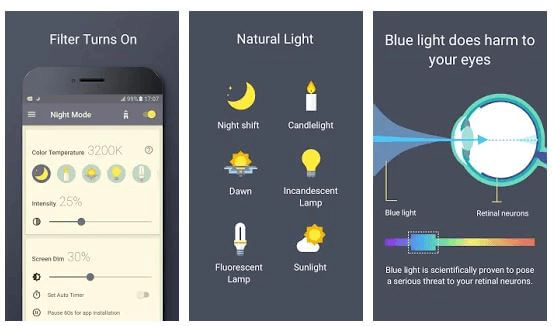
このアプリをダウンロードするには、ここをクリックしてください。

真夜中–
アイケア用のブルーライトフィルターとして機能するように設計されたアプリで、広告は含まれていません。画面の温度を制御するための4つのオプション(黒、赤、青、黄色)がユーザーに提供されますが、サンライズ-サンセット機能はありませんが、ユーザーはナイトモードの期間をスケジュールできます。有効にすると、暗い環境で画面が自動的に暗くなります。
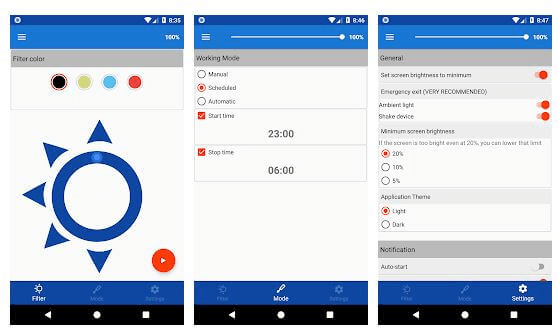
このアプリをダウンロードするには、ここをクリックしてください。

ぼんやりと–
このアプリには、ブルーライトブロッカーとして機能するという主要なタスクに加えて、多くの機能があります。ただし、多くの広告があり、有料版を購入することで回避できます。これには、ユーザーがデバイスを物理的に振ることでナイトモードを無効にできる独自の機能があります。これは、特に屋外で明るさが最低に設定されていて、デバイスの視認性がゼロになる場合に非常に重要です。これを使用して、Androidデバイスの画面上の青い光を減らすことができます。
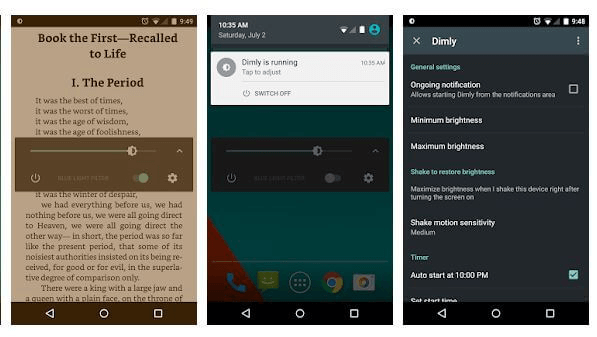
このアプリをダウンロードするには、ここをクリックしてください。
ナイトスクリーン–
これはあなたの携帯電話の青い光を減らす効率的なアプリです。有料で、多くの機能が組み込まれています。しかし、主な機能は無料で、青い光を減らして目を保護するためにタップするだけです。画面上の青い光は非常に有害であり、暗闇の中でモバイルデバイスを長期間使用すると悪影響を受ける可能性があります。
このアプリをダウンロードするには、ここをクリックしてください。

アイケア用ブルーライトフィルター–自動スクリーンフィルター–
アイケア用のブルーライトフィルターは、あなたを助けるためのもう一つのAndroidアプリケーションです。動作するいくつかのモードが付属しています–スリープモード、スケジュールモード。時間をスケジュールすると、Androidデバイスの青色光フィルターが毎日自動的にオンになります。さらに、このアプリで画面の色を調整して、目に害を与えないようにすることができます。
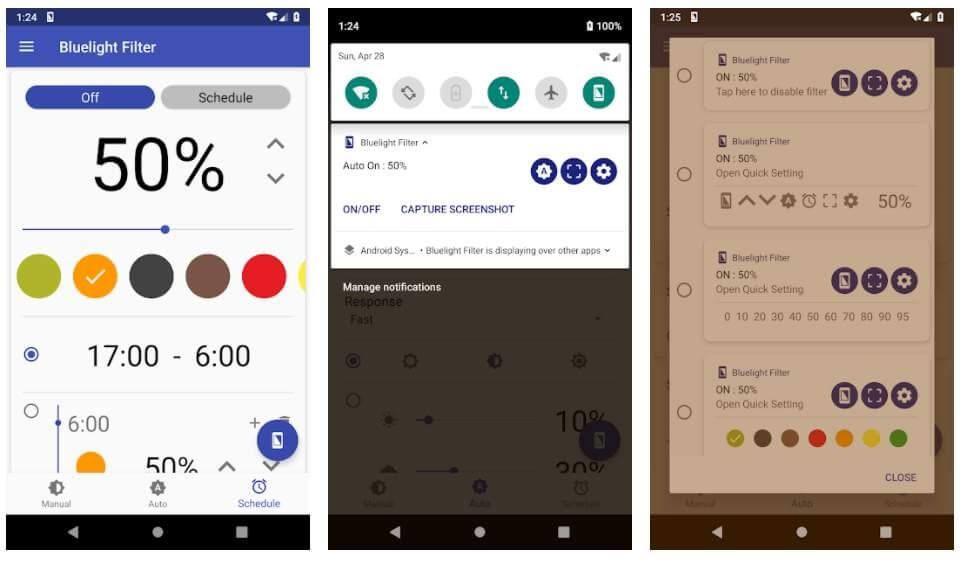
このアプリをダウンロードするには、ここをクリックしてください。

背面と白の電話のような他の何かを試したい場合は、開発者向けオプションをタップし、「色空間のシミュレーション」オプションを検索してタップすることができます。それはあなたに特定のオプションを与えるでしょう、「モノクロ」モードを選択してください、そしてあなたの電話は即座に白黒に変わります。YouTubeから何かを再生して、40年代の白黒テレビの時代を感じてください。もちろん、同じ手順に従い、「無効」を選択して通常の状態に戻します。
電子書籍リーダーアプリにブルーライトフィルターを適用できますか?
ペーパーバックやハードカバーを捨てた人々は、電子書籍リーダーやタブレットを介した読書のデジタル形式に切り替えました。特に夜間の読書中は、目の負担を軽減するために、デバイスのアイケア用に青色光フィルターをアクティブにすることがより重要です。ブルーライトフィルターを使用すると、目の疲れを軽減できますが、画面を見つめることによる頭痛などの悪影響も軽減されます。ブルーライトブロッカーを備えた最高の電子書籍リーダーアプリは次のとおりです。
Moon +
効率的な電子書籍リーダーは、昼と夜のモードを切り替えて、目の負担を軽減するのに役立ちます。
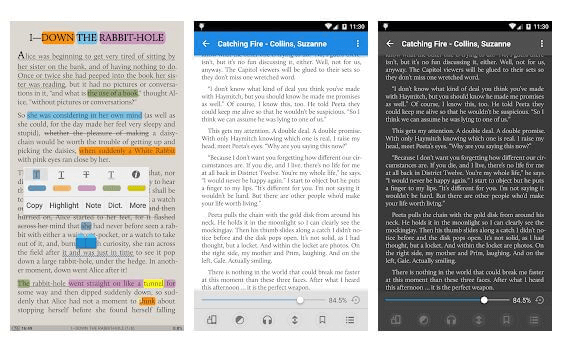
このアプリをダウンロードするには、ここをクリックしてください。

GooglePlayブックス-
ソフトウェアの巨人の1つであるGoogleによって開発されたこのアプリを使用すると、ユーザーは夜の設定を使用できます。背景色と明るさを自動的に調整し、読者をストレスなく眠らせるため。ブルーライトフィルターの使用は、長期の読者に役立つ可能性があります。
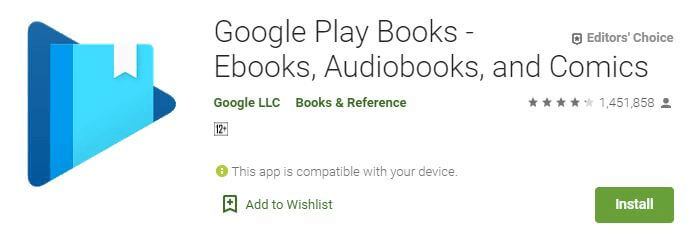
このアプリをダウンロードするには、ここをクリックしてください。

Windows 10 PCのブルーライトフィルターの解決策はありますか?
Windows 10用の青色光フィルターはMicrosoftによって開発され、2017年に更新として公開されました。これは、システム機能の1つとして含まれており、「常夜灯」というラベルが付いています。一度アクティブ化されたモニターの青色光を減らすと、Windows 10ディスプレイがシフトして暖かい色が表示され、青色発光が減少します。
PCの青色光フィルターをオンにするには、以下の手順に従ってください。
手順1.キーボードのWindowsボタンと文字「I」を押して、設定ウィンドウを開きます。
ステップ2.さまざまな設定オプションから[システム]をクリックします。
ステップ3.左側のリストから[表示]をクリックします。
ステップ4.右側のセクションで常夜灯を見つけ、スイッチをオフからオンに切り替えます。
ステップ5.トグルボタンの下にある[常夜灯の設定]をクリックします。
ステップ6.ボタ���をクリックすると、アクティブにするとナイトライトがどのように見えるかを直接体験できます。
ステップ7.色の暖かさ、睡眠の質を増減できます
ステップ8.最後のオプションは、常夜灯を自動的に有効にするスケジュールを設定することです。
常夜灯モードをオンにした状態で画面を最初に見ると、邪魔になる可能性があり、目を調整するのに時間がかかります。見やすくするために暖かさを減らすことができます。青い光が多すぎると、概日リズムが乱れ、睡眠の質が低下する可能性があることを忘れないでください。これらは、WindowsPCのモニターで青色光を減らすために使用される手順です。
MacOSはどうですか?ブルーライトスクリーンは含まれていますか?
もちろん、そうです。あなたはアップルについて話している。マイクロソフトとほぼ同時期に2017年に発売されたアップルのブルーライトフィルターモードはナイトシフトと呼ばれ、アクティブ化/非アクティブ化が非常に簡単です。
手順1.システム環境設定を開きます。
ステップ2. [ディスプレイ]を選択し、[ナイトシフト]タブを選択します。
ステップ3.スケジュールと色の暖かさの強さを選択します。
ブルーライトフィルターとして機能するように設計されたサードパーティソフトウェアはありますか?
Androidと同様に、多くのプログラムを使用してブルーライトブロッカーとして機能させることができます。Windows 10、macOS、さらにはLinuxオペレーティングシステムの両方で実行できる最高のものは次のとおりです。
F.lux。このツールは、あなたの場所での太陽の動きを追跡し、それに応じてPC上で目のケアのために青色光フィルターを監視することができます。また、ゲームや写真編集ソフトウェアは、妥協のない光でしか機能しないため、例外があります。それはまたあなたの家のスマート照明システムと統合する機能を持っており、それらを調整することもできます。
アイリスミニ。軽量のアプリケーションはブルーライトフィルターとして機能し、ユーザーインターフェイス、ボタン、または紛らわしいオプションはありません。それでもモニターの青い光を調整し、目を保護するためにフィルターで取り除くことができます。
最後に、ブルーライトフィルターiPhone?
ナイトシフト
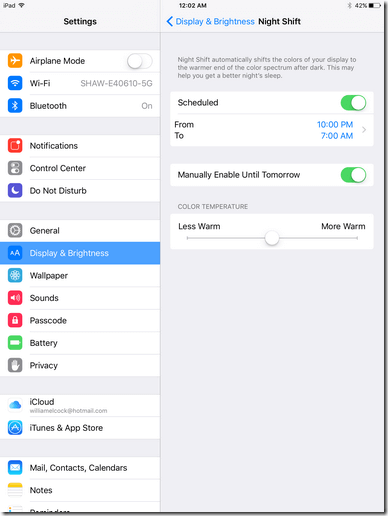
Appleはこの問題を最初に認識し、デフォルト機能としてiOS9.3にiPhone用の青色光フィルターを導入しました。Appleは、スマートフォンのディスプレイは画面にすべての色を表示するというRGBの概念を使用していると述べました。RGBは、赤、緑、青の光の略で、日中の使用に適した大量の青の光を推奨します。しかし、同じことは一晩では適切ではなく、私たちの目と睡眠パターンに問題を引き起こします。
Appleの電話で青い光を取り除くには、設定に移動して[ディスプレイと明るさ]を選択し、[ナイトシフト]機能を選択します。iPhoneの青色光フィルターがアクティブなままになる時間をスケジュールし、必要に応じて色温度を増減できます。
ブルーライトフィルター:最後の言葉

新しいテクノロジーや機能を見つけることが私の趣味であり、ブルーライトフィルターを探すことは私がすべてのデバイスで見つけたオプションの1つでしたが、今までそれを使用することの重要性を理解していませんでした。目には何の問題もありませんが、この機能をオンにすると、ブルーライトブロッカーに関してさらに革新されたものを発見するために感じた瞬間のリラックス感があります。ブルーライトフィルターをオフにすると、目に負担がかかり、モバイル画面の明るいブルーライトに戻るのに時間がかかりました。
お使いの携帯電話、タブレット、またはラップトップにデフォルト機能としてブルーライトフィルターが組み込まれている場合は、一度アクティブ化することをお勧めします。違いはすぐにわかります。オンにしたのと同じくらい簡単にオフにすることができます。Google Playストアからのダウンロードとインストールは難しい作業ではなく、上記のアプリのいずれかを試すことができます。ナイトモードを有効にすると、低輝度が少し目がくらむように見える場合があることを忘れないでください。特に寝る前に、調整して使用するのに少し時間がかかります。ナイトモードで調光された電話は、朝早く起きたときに目が過酷になることはなく、一晩中バッテリーの電力を節約します。